放线华测RDK手簿CAD底图放线操作说明
华测手簿CAD放线说明
华测RDKCAD放线在实际测量作业中直接以DWG格式的CAD文件进行“地物实时放样” 使得测量过程更加快捷手簿跟踪更加清晰测量体验和作业效率双重提升
CAD放线与坐标放线区别
1底图浏览通过DWG图形随时掌控测区情况与实际作业成果进行实时比对与检核。
2坐标放样一次性导入DWG数字文件直接选取文件中的地物点位进行可视化放样操作。
3 CAD直测直接应用CAD原始设计文件将工程图纸上工程建筑物测设在实地上。
华测CAD放样指南
准备工作
1、一张CAD底图格式为dxf或dwg格式文件比较大的话这边可以在电脑AutoCAD软件上把不必要的元素删除或者把需要的元素剪切到新的CAD图选择粘贴到原坐标试试没有原设计图纸可以自己制作一份
2、 一台华测300手簿和一根数据线。
一、底图导入
1、 CAD在电脑上编辑好后将华测手簿通过数据线连接到电脑上此时电脑显示的工程文件夹为空此时应在手簿上屏幕顶端往下拉找到USB模式选择文件传输模式如图
2、然后可将cad图复制到华测手簿内部存储目录下的工程文件夹下面注意此时如果电脑上有打开CAD请先关掉否则粘贴的时候会提示错误
3、进入手簿进入测量-CAD放线页面打开CAD放线之后再点击数据-导入在导入窗口中选择你的CAD图点击确定屏幕上便会显示出来如图
导入dwg文件有时导入成功后会显示空白建议在电脑上删除不必要的元素另存为后重新导入 因为文件附带过多内容会比较卡顿也还是不行可以在下侧工具栏关闭不需要的图层。
二、 CAD图纸放样
导入成功的CAD我们如果想要放样只需要选中图上右侧工具栏操作目标定位获取当前位置的某一操作然后即可放线根据选取操作的不同放样的形式也不太一样下面以点放样为例进行讲解。
点放样
1单点放样
如图直接选择图中一点点击放样在放样页面根据东西南北图标指向走到放样的位置如果想采集放样点可点击坐标图标采集当前坐标
(2坐标点放样
如图如果想放样固定单个坐标点那么我们首先选择这个元素点击放样然后在放样设置里面添加坐标确定后便可按照南北-东西指向找到我们放样的元素
- 放线华测RDK手簿CAD底图放线操作说明相关文档
- 碾压石灰稳定土底基层施工工艺流程图
- 拐点文华财经指标博易大师指标公式信管家期货软件指标顶底图通达信指标
- 请在企业管理制度技术管理制度(底图管理制度)
- 奶粉《2021云南大理三支一扶考试热点 一盘棋做谋划 一张图干到底[5篇范例]》
- 空间打开空间让清透进来自然透明今年装修亮点(图)(装饰装修范文)
- 抠图如何用美图秀秀快速制作电子签名,透明签名
百纵科技(1399元/月)香港CN2站群232IP
湖南百纵科技有限公司是一家具有ISP ICP 电信增值许可证的正规公司,多年不断转型探索现已颇具规模,公司成立于2009年 通过多年经营积累目前已独具一格,公司主要经营有国内高防服务器,香港服务器,美国服务器,站群服务器,东南亚服务器租用,国内香港美国云服务器,以及全球专线业务!活动方案:主营:1、美国CN2云服务器,美国VPS,美国高防云主机,美国独立服务器,美国站群服务器,美国母机。2、香港C...

火数云 55元/月BGP限时三折,独立服务器及站群限时8折,新乡、安徽、香港、美国
火数云怎么样?火数云主要提供数据中心基础服务、互联网业务解决方案,及专属服务器租用、云服务器、专属服务器托管、带宽租用等产品和服务。火数云提供洛阳、新乡、安徽、香港、美国等地骨干级机房优质资源,包括BGP国际多线网络,CN2点对点直连带宽以及国际顶尖品牌硬件。专注为个人开发者用户,中小型,大型企业用户提供一站式核心网络云端服务部署,促使用户云端部署化简为零,轻松快捷运用云计算!多年云计算领域服务经...
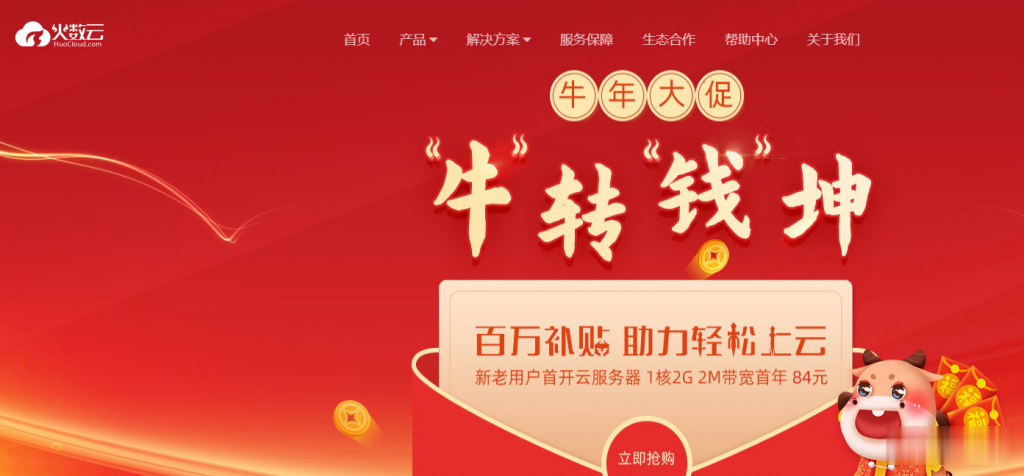
提速啦(24元/月)河南BGP云服务器活动 买一年送一年4核 4G 5M
提速啦的来历提速啦是 网站 本着“良心 便宜 稳定”的初衷 为小白用户避免被坑 由赣州王成璟网络科技有限公司旗下赣州提速啦网络科技有限公司运营 投资1000万人民币 在美国Cera 香港CTG 香港Cera 国内 杭州 宿迁 浙江 赣州 南昌 大连 辽宁 扬州 等地区建立数据中心 正规持有IDC ISP CDN 云牌照 公司。公司购买产品支持3天内退款 超过3天步退款政策。提速啦的市场定位提速啦主...
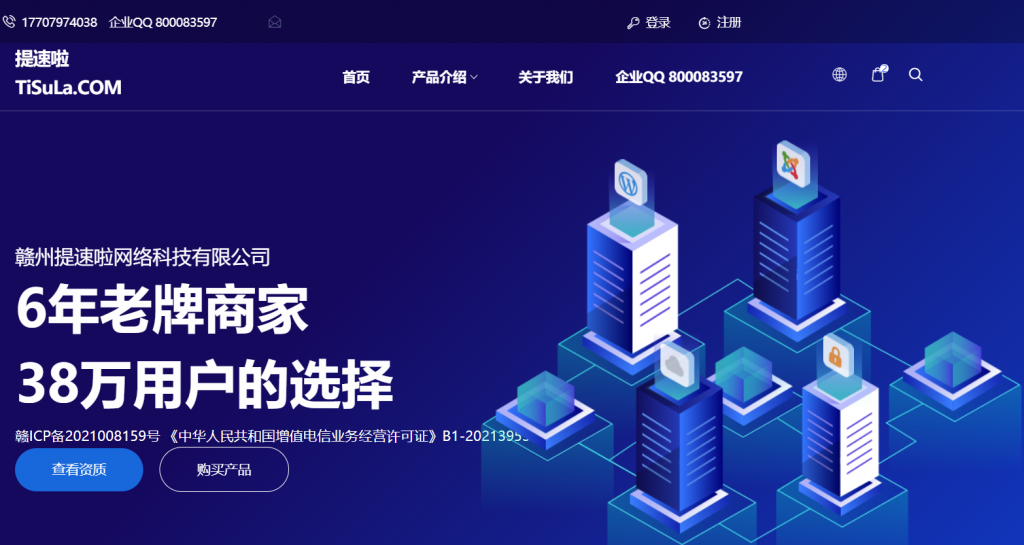
-
支持ipad支持ipadipad连不上wifi苹果ipad突然连不上网了,是怎么回事?网络是好的,手机能上网。itunes备份怎么使用iTunes备份win7telnet怎样在win7下打开telnet 命令迅雷快鸟迅雷快鸟是做什么用的,,,chromeframe我的Chrome Frame为什么不能使用?卡巴斯基免费卡巴斯基是免费的吗?esetnod32idESET NOD32 ID/序列号js6fusioncharts